Sådan sletter du billeder fra Shutterfly
Miscellanea / / April 05, 2023
Shutterfly er en af de ældste billeddelings- og fotografibaserede virksomheder. Shutterfly fungerer som en forhandler og arbejder hovedsageligt som et billedudgiverfirma. Det giver fotos og uploads, redigeringer og laver udskrifter af fotos til kort, bøger og mange andre ting. Det blev startet i 1999 og ejes af Apollo Global Management. Det bedste ved Shutterfly er, at det kan uploade, redigere, ændre og organisere billeder, når du får adgang til Shutterfly-billeder. Du får en bred vifte af billeder, og der er mange muligheder for at vælge billeder. Hvis du ikke ved, hvordan du betjener eller arbejder på Shutterfly, såsom at downloade og slette billeder fra Shutterfly, er denne artikel for dig. raed indtil slutningen for at få svar på alle dine spørgsmål vedrørende Shutterfly.

Indholdsfortegnelse
- Sådan sletter du billeder fra Shutterfly
- Hvordan logger man på Shutterfly?
- Hvordan kan jeg få adgang til Shutterfly-billeder?
- Hvordan omarrangerer man billeder i Shutterfly Album?
- Hvordan får man vist Shutterfly Slideshow?
- Bevarer Shutterfly dine billeder?
- Slettes Shutterfly-billeder efter 30 dage?
- Hvordan downloader jeg billeder fra Shutterfly?
- Kan jeg slette mine billeder efter upload til Shutterfly?
- Sådan sletter du billeder fra Shutterfly?
- Hvordan sletter jeg et album fra Shutterfly-appen?
- Hvor finder man ofte stillede spørgsmål om Shutterfly-fotobog?
Sådan sletter du billeder fra Shutterfly
Du får at vide, hvordan du sletter billeder fra Shutterfly længere i denne artikel. Fortsæt med at læse for at lære mere om det i detaljer.
Hvordan logger man på Shutterfly?
Følgende er trinene for at logge ind på Shutterfly:
1. Besøg Shutterfly hjemmeside og indtast din email adresse og adgangskode.
2. Klik derefter på LOG IND.

3. Det Shutterfly hjemmeside vises på din skærm med din logget ind på konto.

Læs også: Hvordan kan du logge på Depop
Hvordan kan jeg få adgang til Shutterfly-billeder?
Trinene for at få adgang til Shutterfly-billeder er som følger:
1. Naviger til Shutterfly hjemmeside og LOG IND til din konto.

2. Klik derefter på Fotos fra øverste højre hjørne af startsiden.

Herfra kan du få adgang til dine Shutterfly-billeder. Fortsæt med at læse for at lære, hvordan du sletter billeder fra Shutterfly.
Hvordan omarrangerer man billeder i Shutterfly Album?
Følgende er trinene til at omarrangere billeder i et Shutterfly-album:
1. Først, LOG IND til din Shutterfly konto og klik på Fotos fra øverste højre hjørne.

2. Klik derefter på Albums fra den øverste bjælke, og vælg ønskede album.

3. Klik på Sorter efter fra øverste højre hjørne, og vælg en af de følgende muligheder fra rullelisten for at omarrangere billederne:
- Dato taget
- Dato uploadet
- Filnavn

Læs også: Hvordan kan du slette Amazon Photos-konto
Hvordan får man vist Shutterfly Slideshow?
Følgende er trinene for at se Shutterfly-diasshowet:
1. Gå til din Shutterfly konto på din browser og klik på Fotos.
2. Dobbeltklik på ønskede foto at se det.
3. Klik derefter på Slideshow mulighed fra bunden af billedet.

Bevarer Shutterfly dine billeder?
Ja, Shutterfly beholder altid dine billeder, fordi den aldrig sletter dem, medmindre og indtil du gør det. Det bedste ved Shutterfly er, at det gemmer dine billeder i en mappe som standard. Du kan beholde dit billede for evigt; der er ingen grænse for antallet af billeder, du kan gemme med et godt opbevaringssystem. Shutterfly holder dine billeder sikkert, og du kan få adgang til dem når som helst.
Slettes Shutterfly-billeder efter 30 dage?
Ingen, Shutterfly sletter aldrig dine billeder, og det gemmer dem for altid. Billeder på Shutterfly slettes aldrig som standard, medmindre du sletter dem. Men hvis du sletter billederne fra papirkurven, vil de være tilgængelige i 30 dage, men efter 30 dage vil de blive slettet fra din konto permanent.
Hvordan downloader jeg billeder fra Shutterfly?
Følgende nedenfor er de trin, hvorigennem du kan downloade billeder fra Shutterfly:
1. LOG IND til din Shutterfly konto.
2. Klik på Fotos og dobbeltklik på ønskede foto.
3. Klik på download ikon fra bunden af billedet.

Derefter downloades dit billede automatisk på din pc eller bærbare computer.
Læs også: 21 Bedste TikTok HD Video Downloader
Kan jeg slette mine billeder efter upload til Shutterfly?
Ja, kan du slette dine billeder, efter du har uploadet dem til Shutterfly. Hvis du vil slette dine billeder, skal du vælge de billeder, du vil slette. Derefter skal du klikke på fjerne ubrugte billeder mulighed. Når du har gjort dette, slettes dine billeder permanent fra din Shutterfly-konto.
Sådan sletter du billeder fra Shutterfly?
Følgende nedenfor er trinene til at slette billeder fra Shutterfly:
1. Åbn Shutterfly side og LOG IND til din konto.
2. Klik derefter på Fotos mulighed og vælg alle ønskede billeder som du vil slette.

3. Derefter skal du klikke på papirkurv ikon fra nederste højre hjørne.

Hvordan sletter jeg et album fra Shutterfly-appen?
Følgende nedenfor er de trin, du kan bruge til at slette et album fra Shutterfly-appen:
1. Åbn Shutterfly app på din telefon.
2. Tryk på Fotos fanen fra den nederste bjælke.
3. Skift til ALBUM sektion fra toppen.
4. Vælg ønskede mappe at åbne den.
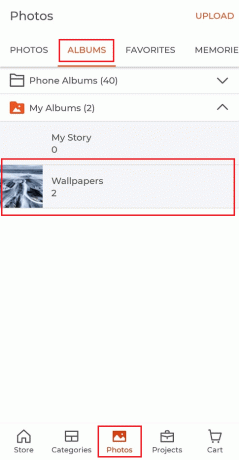
5. Tryk på ikon med tre prikker fra øverste højre hjørne.

6. Tryk derefter på Slet album.

7. Tryk til sidst på SLET ALBUM OG BILLEDER.

Læs også: Sådan sletter du Google Auto Backup-billeder
Hvor finder man ofte stillede spørgsmål om Shutterfly-fotobog?
Du kan finde Shutterfly fotobog FAQ ved at kontakte Shutterfly kundeservice. Dine tvivlsspørgsmål eller spørgsmål vil blive besvaret af Shutterfly kunde service. Du kan også gå til menuen Fotobøger på Shutterfly-siden, som indeholder størstedelen af ofte stillede spørgsmål.

Anbefalede:
- Sådan sletter du billeder på Chromebook Read Only
- 17 bedste gratis retsmedicinske videoforbedringssoftware
- Hvor bliver permanent slettede billeder hen?
- Sådan sletter du flere Instagram-billeder på én gang
Så vi håber du har forstået hvordan slet billeder fra Shutterfly med de detaljerede trin til din hjælp. Du kan give os spørgsmål eller forslag om ethvert andet emne, du ønsker, at vi skal lave en artikel om. Smid dem i kommentarfeltet nedenfor, så vi ved det.

Pete Mitchell
Pete er senior skribent hos TechCult. Pete elsker alt inden for teknologi og er også en ivrig gør-det-selv-mand i hjertet. Han har ti års erfaring med at skrive vejledninger, funktioner og teknologivejledninger på internettet.



